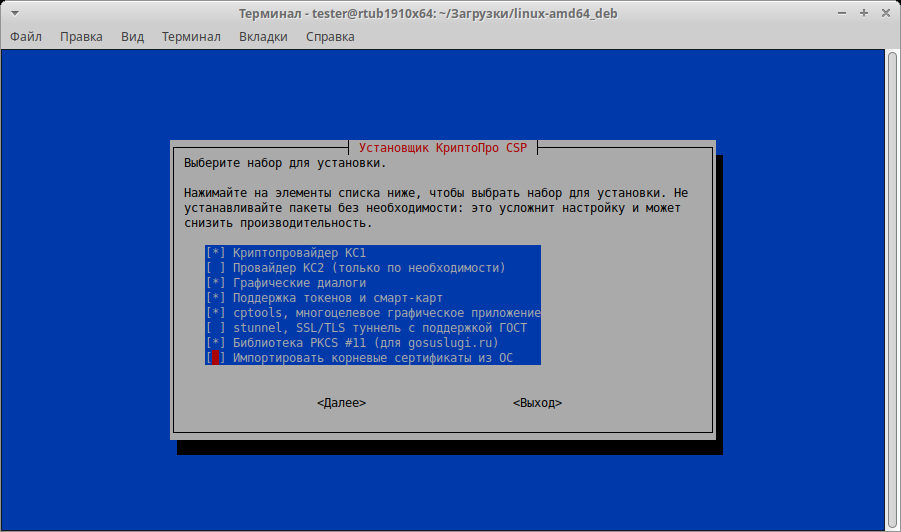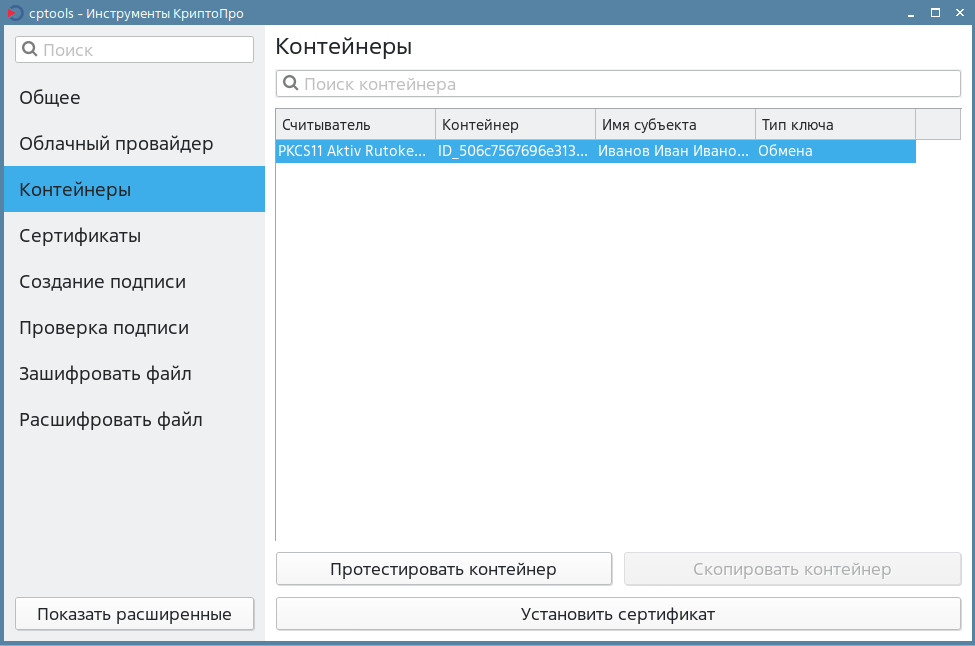Общая информация
Настоящая инструкция описывает процесс входа в личный кабинет юридического лица или индивидуального предпринимателя и подготовку к нему в ОС GNU/Linux.
Для входа в личный кабинет необходим Рутокен и знание его PIN-кода.
Для входа в ОС GNU/Linux можно использовать один из двух браузеров, поддерживающих отечественные алгоритмы шифрования ГОСТ TLS:
Если на вашем компьютере не установлен один из этих браузеров, то загрузите и установите его перед началом работы.
...
Список пакетов для разных дистрибутивов представлен ниже. Выберите нужный и выполните установку.
...
| title | Для Ubuntu |
|---|
, как определить тип записанного на устройство Рутокен контейнера в ОС Linux. От типа контейнера зависит способ входа в личный кабинет на сайте ФНС.
Подготовка к работе
Для того, чтобы определить способ входа, понадобится установить Центр управления Рутокен и криптопровайдер КриптоПро CSP:
- Перейдите в Центр загрузки по ссылке:
https://www.rutoken.ru/support/download/control-center/ - Загрузите Центр управления Рутокен для нужной ОС.
- Установите Центр управления Рутокен:
- через графический интерфейс:
- Дважды щелкните левой кнопкой мыши по загруженному архиву. Откроется менеджер установки приложений.
- Нажмите Установить.
- через терминал:
- Откройте терминал.
Перейдите в папку с загруженным файлом командой
cd:cd /путь/к/папке/с/файломУстановите загруженный файл:
Expand title В DEB-based системах Code Block language bash sudo apt install ./rtcontrolcenter_<версия>_amd64.debExpand title В RPM-based системах Code Block language bash sudo yum install ./rtcontrolcenter_<версия>.x86_64.rpmExpand title В ALT Linux Code Block language bash su -c "apt-get install ./rtcontrolcenter_<версия>-alt1.x86_64.rpm"
- через графический интерфейс:
Установите КриптоПро CSP:
- Зарегистрируйтесь
Для всех версий Ubuntu
Вне зависимости от того, какую версию вы используете, установите пакеты.
Чтобы установить пакеты:
| Code Block |
|---|
$ sudo apt-get update
$ sudo apt-get install pcscd opensc |
Для версии Ubuntu 22.04 LTS и новее
Если вы используете версию Ubuntu 22.04 LTS, то помимо установки пакетов необходимо включить автоматический старт службы смарт-карт.
Чтобы включить автоматический старт службы:
| Code Block | ||
|---|---|---|
| ||
$ sudo systemctl enable pcscd
$ sudo systemctl enable pcscd.socket |
| Expand | ||
|---|---|---|
| ||
|
| Expand | ||
|---|---|---|
| ||
|
| Expand | ||
|---|---|---|
| ||
|
| Expand | ||
|---|---|---|
| ||
|
Шаг 2. Установите КриптоПро CSP
...
- на сайте КриптоПро. Для этого введите свои данные в форме для регистрации:
...
...
- Загрузите сертифицированную версию дистрибутива
...
- КриптоПро CSP по ссылке:
- КриптоПро CSP по ссылке:
- Загрузите КриптоПро CSP 5.0 R2.
- https://cryptopro.ru/products/csp/downloads
- Откройте терминал.
Распакуйте скачанный архив и перейдите в папку с распакованными файлами:
cd ~/Downloadstar -xf <название_архива>.tgzcd <название_архива>Запустите установочный файл:
sudo
Разархивируйте и установите КриптоПро CSP:
Code Block ./install_gui.sh
3. Выберите необходимые компоненты, например, как на скриншоте:
- https://cryptopro.ru/products/csp/downloads
Шаг 3. Установите расширение для браузера
Чтобы войти в личный кабинет, установите расширения для браузера:
- КриптоПро ЭЦП browser plug-in,
- CryptoPro Extension for CAdES Browser Plug-in.
| Expand | ||
|---|---|---|
| ||
Чтобы установить расширение:
|
| Expand | ||
|---|---|---|
| ||
Чтобы установить расширение:
|
Шаг 4. Установите личный сертификат
Чтобы установить личный сертификат:
Следуйте инструкциям установщика. На этапе выборочной установки убедитесь, что отмечены следующие пункты:
- Криптопровайдер КС1;
- Графические диалоги;
- cptools, многоцелевое графическое приложение;
- Поддержка токенов и смарт-карт;
- Браузерный плагин + CAdES;
- Библиотека PKCS #11 (для gosuslugi.ru).
В результате приложение будет установлено.
Определение способа входа
Чтобы определить способ входа в личный кабинет ФНС:
- Подключите устройство Подключите Рутокен к компьютеру.
- Откройте ранее установленное приложение Инструменты КриптоПроприложение Центр управления Рутокен.
- Перейдите в раздел Контейнеры Сертификаты.
- Щелкните по строке с необходимым контейнером.
- Нажмите Установить сертификат.
- Дождитесь завершения процесса установки. В результате отобразится сообщение об успешной установке сертификата.
Шаг 5. Войдите в личный кабинет
...
| title | Для Chromium-Gost |
|---|
- Найдите сертификат, который будет использоваться для входа в личный кабинет.
- Если в строке сертификата стоит метка КриптоПро CSP, то это контейнер формата КриптоПро.
Чтобы войти в личный кабинет с его помощью, воспользуйтесь инструкцией: - Если в строке сертификата стоит какая-либо еще метка или метки нет, чтобы войти в личный кабинет с его помощью, воспользуйтесь инструкцией:
- Если в строке сертификата стоит метка КриптоПро CSP, то это контейнер формата КриптоПро.
| Info | |||||
|---|---|---|---|---|---|
Если на Рутокене нет сертификатов, обратитесь в удостоверяющий центр | |||||
| Expand | |||||
| |||||
Чтобы войти в личный кабинет:
. |